So fügen Sie kostenlos Öffnungszeiten zur WordPress-Website hinzu
Veröffentlicht: 2022-04-08Betreiben Sie einen Online-Shop oder eine Website für den Offline-Shop, ohne Geschäftszeiten hinzuzufügen? Wenn ja, dann werden Sie heute oder morgen die Konsequenzen daraus ziehen. Nicht verstanden? Lassen Sie mich erklären.
Das Hinzufügen von Öffnungszeiten zur WordPress-Website kann Ihre Kunden nach dem Absenden einer Bestellung oder eines Support-Tickets entspannt halten. Der Grund dafür, ruhig zu bleiben, ist, dass sie den möglichen Zeitpunkt kennen, an dem sie eine Bestellung, Unterstützung oder Antwort erhalten. Das ist es nicht. Durch das Hinzufügen von WordPress-Öffnungszeiten kann Ihre Website alle Anforderungen erfüllen, um in den Google-Suchergebnissen zu erscheinen.
Da WordPress für alles Lösungen hat, können Sie auch dieses Problem mit dem WordPress-Widget für Geschäftszeiten einfach lösen. Sie fragen sich, wie und durch welches Plugin-Widget?
Mach dir keine Sorgen. Hier in diesem Blog werde ich zeigen, wie man mit ElementsKit, einem kostenlosen WordPress-Plugin für mehrere Lösungen , Öffnungszeiten zu einer WordPress-Website hinzufügt . Außerdem werden Sie die Notwendigkeit, Geschäftszeiten zu Ihrer Website hinzuzufügen, genauer kennen.
Warum ist das Hinzufügen von WordPress-Geschäftszeiten für Ihre Website erforderlich?
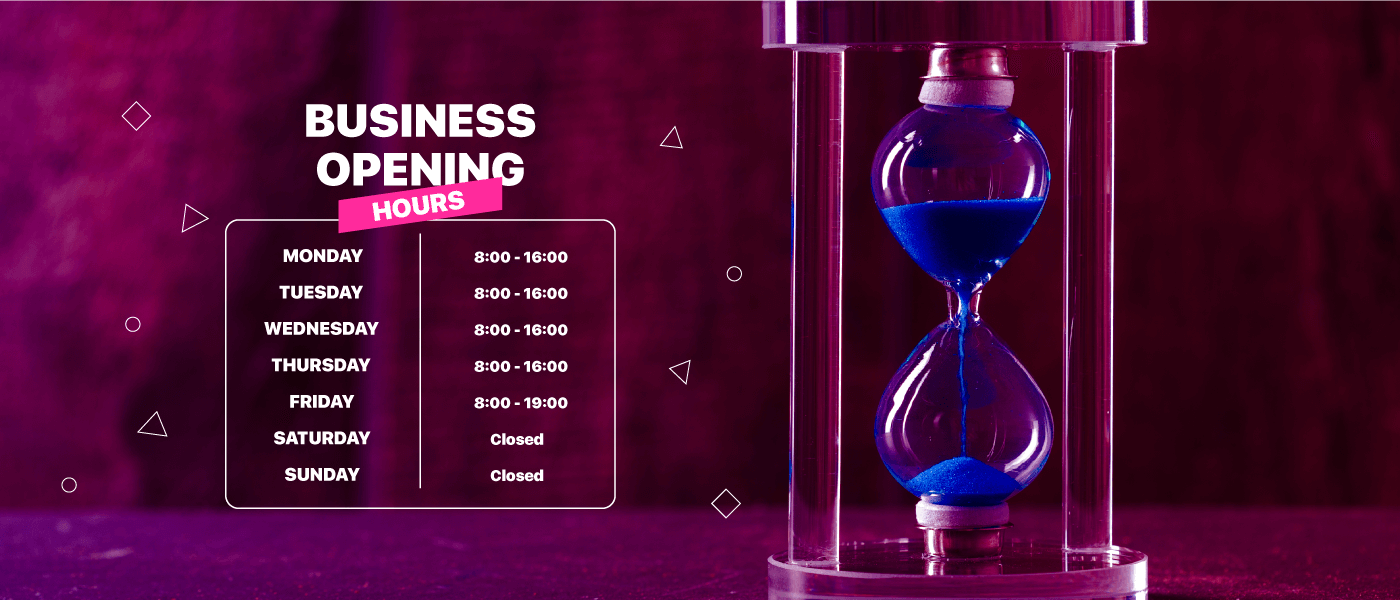
Jede kleine oder große Unternehmenswebsite muss Öffnungszeiten auf ihrer Website anzeigen. Weil Ihre Kunden die Öffnungs- und Schließzeiten Ihres Ladens wissen wollen. Dies erhöht die Glaubwürdigkeit Ihrer Website und hilft, in den Suchergebnissen zu erscheinen.
Google bevorzugt immer eine Website, die detaillierte und genaue Informationen zu ihren Unternehmen bietet. Durch diese legt Google Präferenzen für Websites fest und zeigt sie entsprechend in den Suchergebnissen an.
Außerdem kann das Anzeigen von Geschäftszeiten auf Ihrer Website bei Ihren Kunden ein Gefühl der Dringlichkeit erzeugen. Wenn Ihre Kunden beispielsweise sehen, dass die Schließzeit Ihres Geschäfts um 20:00 Uhr ist, werden sie versuchen, Ihr Geschäft vor 20:00 Uhr zu besuchen.
Darüber hinaus hilft das Hinzufügen von Elementor-Geschäftszeiten Ihren Kunden oder Besuchern, entspannt zu bleiben, nachdem sie eine Nachricht auf dem Support-Ticket abgelegt haben. Weil sie die Zeiten kennen, in denen sie eine Antwort oder irgendeine Art von Unterstützung erhalten.
Aus diesem Grund ist das Hinzufügen von Geschäftszeiten für Ihre Website erforderlich, unabhängig davon, welche Art von Website Sie betreiben. Jetzt fragst du dich wie? Sehen Sie sich den nächsten Abschnitt an, um es zu Ihrer Website hinzuzufügen.
Zeigen Sie mit ElementsKit kostenlos die WordPress-Geschäftszeiten auf Ihrer Website an
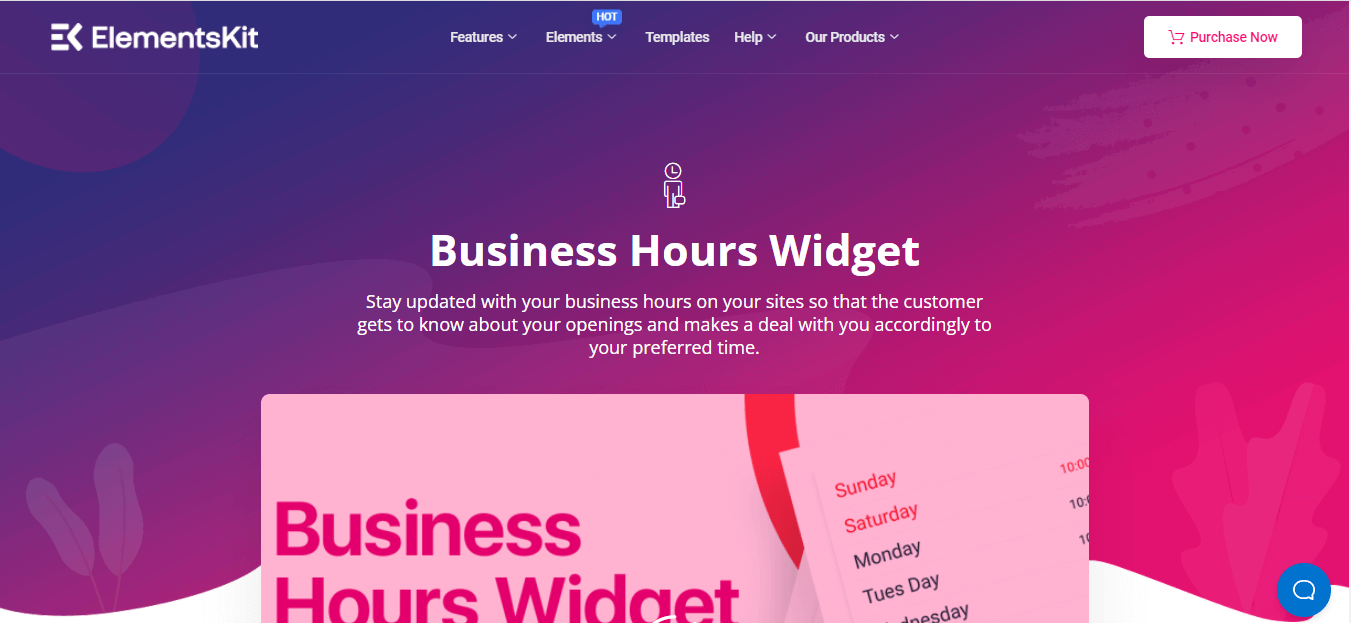
Die Anzeige der WordPress-Öffnungszeiten auf Ihrer Unternehmensseite ist ganz einfach. Es dauert nicht länger als ein paar Sekunden, wenn Sie das richtige Werkzeug auswählen und die richtigen Schritte befolgen. Hier zeige ich Ihnen den einsteigerfreundlichen Prozess der Anzeige von Öffnungszeiten auf Ihrer WordPress-Business-Seite. Um der WordPress-Website Öffnungszeiten hinzuzufügen, müssen Sie jedoch einige Tools auf Ihrer Website installieren. Hier sind die Namen dieser Tools:
- Elementar .
- ElementsKit Lite (kostenlos).
Befolgen Sie nun die folgenden Schritte und fügen Sie der WordPress-Website Geschäftszeiten hinzu, die Ihre Website vollständiger machen:
Schritt 1: Installieren und aktivieren Sie ElementsKit, das WordPress-Öffnungszeiten-Plugin.
Zunächst benötigen Sie ein WordPress-Öffnungszeiten-Plugin, um Geschäftszeiten hinzuzufügen. Für diesen Zweck gibt es viele Plugins in WordPress. Hier werde ich ElementsKit verwenden, eine All-in-One-Lösung für Elementor-Benutzer. Aufgrund seiner vielseitigen nützlichen Funktionen verwenden mehr als 600.000 aktive Benutzer ElementsKit . Damit können Sie WordPress-Öffnungszeiten effektiv und effizient hinzufügen und anpassen.
Da es sich um ein Elementor-Addon handelt, müssen Sie Elementor zuerst installieren. Ich gehe davon aus, dass Sie Elementor bereits installiert haben. Jetzt benötigen Sie ein Plugin zum Hinzufügen von WooCommerce-Öffnungszeiten. Besuchen Sie Ihr Admin-Panel und gehen Sie dann zu Plugins >> Add New . Suchen Sie danach im Suchfeld nach ElementsKit und klicken Sie auf die Schaltfläche Jetzt installieren . Schließlich wird nach der Installation von ElementsKit eine Aktivierungsschaltfläche angezeigt, anstatt zu installieren. Sie müssen es aktivieren, indem Sie die Aktivierungstaste drücken.
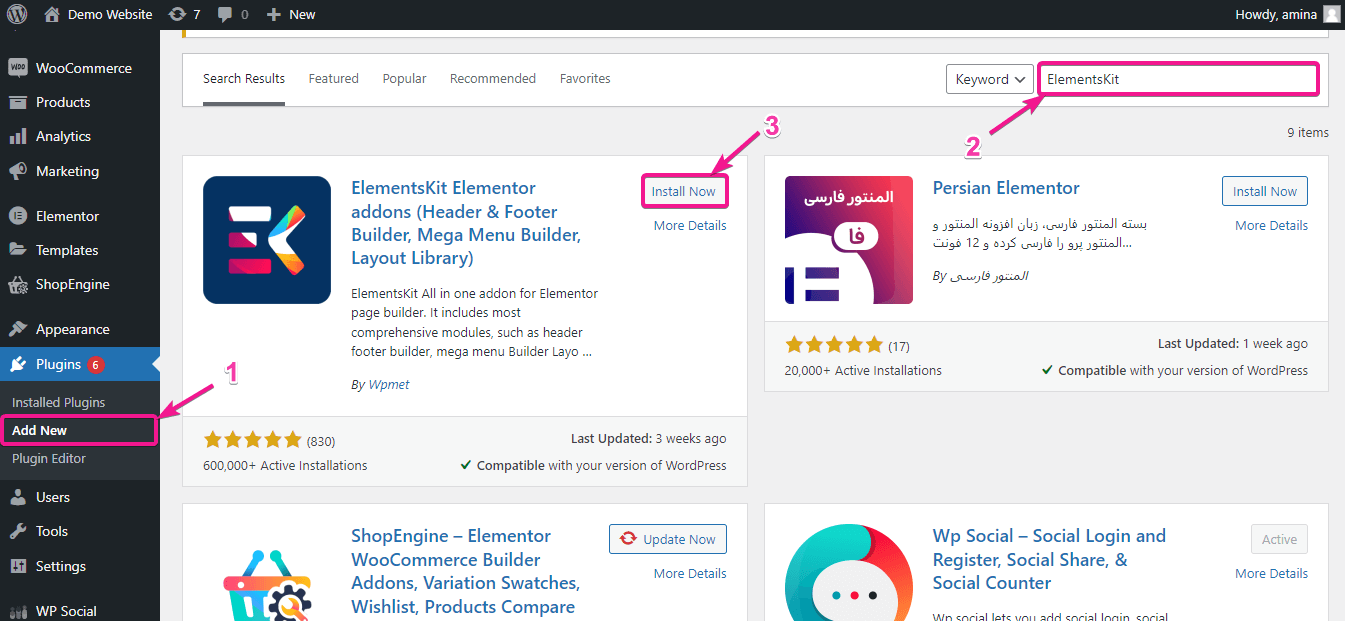
Lustige Tatsache:
Da ElementsKit ein WordPress-Plugin für mehrere Lösungen ist, können Sie Ihrer Website Facebook-Feeds , aktuelle Posts , Zoom-Meetings usw. hinzufügen.
Schritt 2: Ziehen Sie das Geschäftszeiten-Widget von ElementsKit per Drag-and-Drop.
Nach der Aktivierung von ElementsKit ist es an der Zeit, Öffnungszeiten zu Ihrer Unternehmenswebsite hinzuzufügen. Dazu müssen Sie Seiten>> Neu hinzufügen aufrufen und dann auf die Schaltfläche „Mit Elementor bearbeiten“ klicken.
Notiz:
Sie können Öffnungszeiten überall auf Ihrer Unternehmenswebsite hinzufügen. Sie können es beispielsweise zu neuen oder alten Seiten oder Beiträgen hinzufügen. Hier habe ich das Hinzufügen zu einer neuen Seite gezeigt. Aber es ist völlig Ihre Wahl, wo Sie es zeigen möchten.
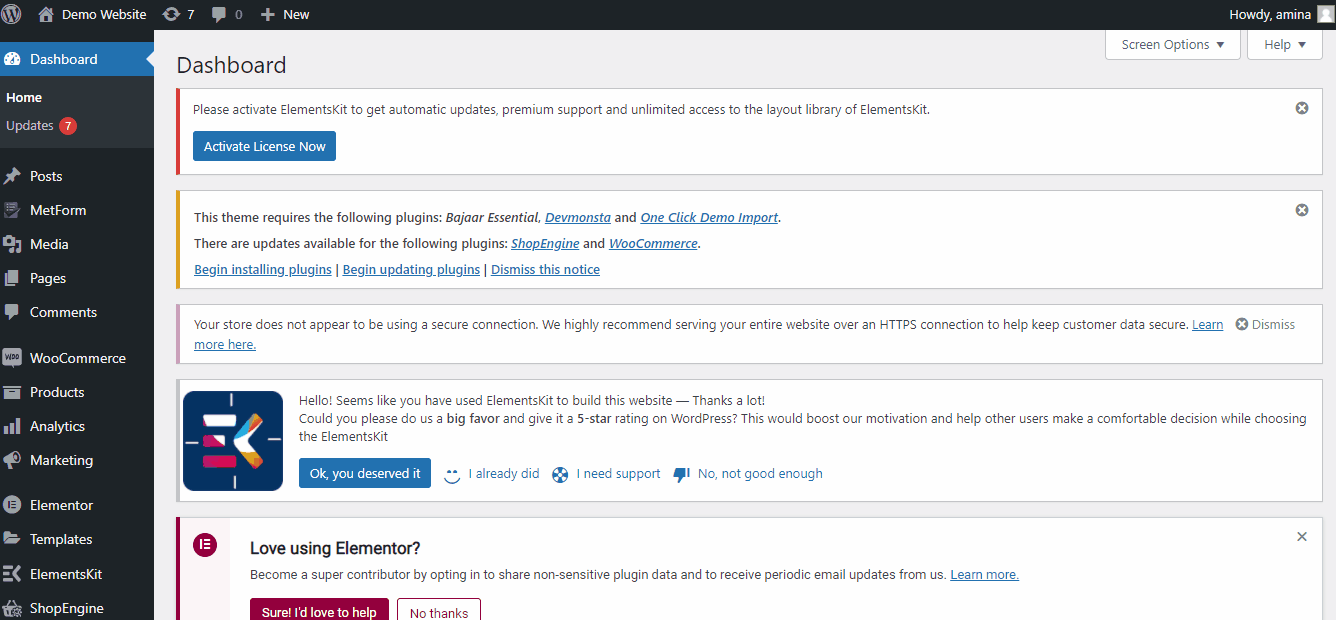
Nachdem Sie auf die Schaltfläche „Mit Elementor bearbeiten“ geklickt haben, werden Sie zum Elementor-Dashboard weitergeleitet, von wo aus Sie Öffnungszeiten hinzufügen müssen. Auf dem Elementor-Dashboard müssen Sie im Suchfeld nach dem Geschäftszeiten-Widget suchen. Sie sehen ein Geschäftszeiten-Widget mit einem Ekit-Abzeichen, nachdem Sie danach gesucht haben.

Alles, was Sie tun müssen, ist , das WordPress-Widget für Geschäftszeiten per Drag & Drop auf das Plus-Symbol wie das Bild zu ziehen.
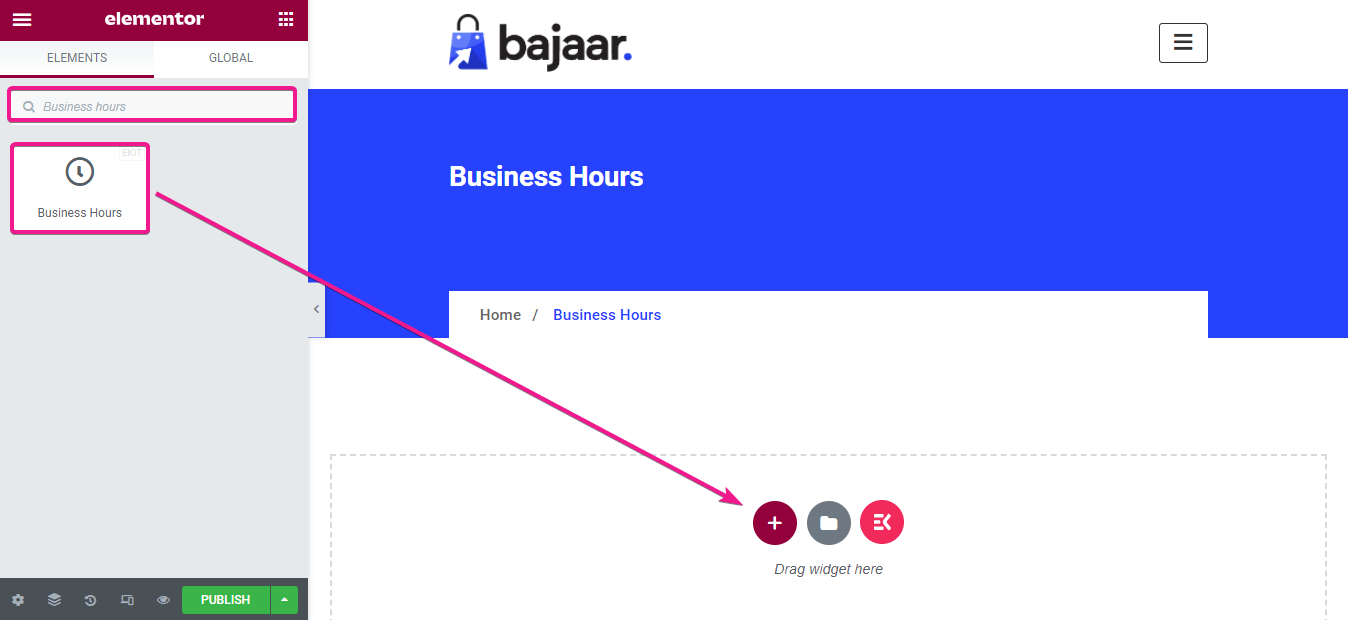
Schritt 3: Bearbeiten Sie die Geschäftszeiten mit ElementsKit.
Hier kommt der Bearbeitungsteil. Gehen Sie zur Registerkarte Inhalt und klicken Sie auf Sonntag , genau wie das unten hinzugefügte Bild.
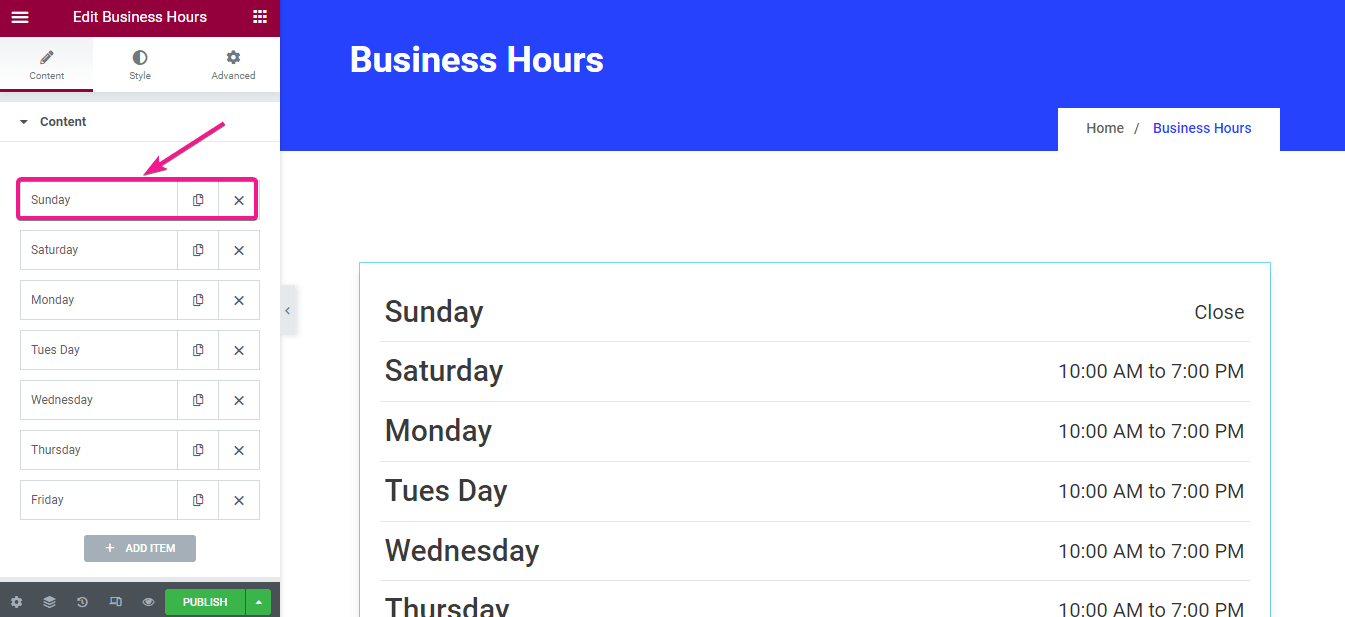
Nachdem Sie darauf geklickt haben, öffnet sich ein neuer Tab, in dem Sie die folgenden Einstellungen vornehmen können:
- Tag: Hier können Sie den Namen jedes Tages eingeben. Hier wird standardmäßig Sonntag hinzugefügt. Wenn Sie Geschäftszeiten in einer anderen Sprache hinzufügen möchten, können Sie dies ebenfalls tun.
- Uhrzeit: In diesem Feld müssen Sie die Öffnungszeiten Ihres Unternehmens angeben.
- Diesen Tag hervorheben: Aktivieren Sie die Schaltfläche, um diesen Tag hervorzuheben.
- Tagesfarbe: Fügen Sie eine benutzerdefinierte Tagesfarbe hinzu.
- Zeitfarbe: Wählen Sie eine Farbe für Ihre Anzeigezeit.
- Hintergrundfarbe: Geben Sie eine Hintergrundfarbe nach Ihren Wünschen ein.
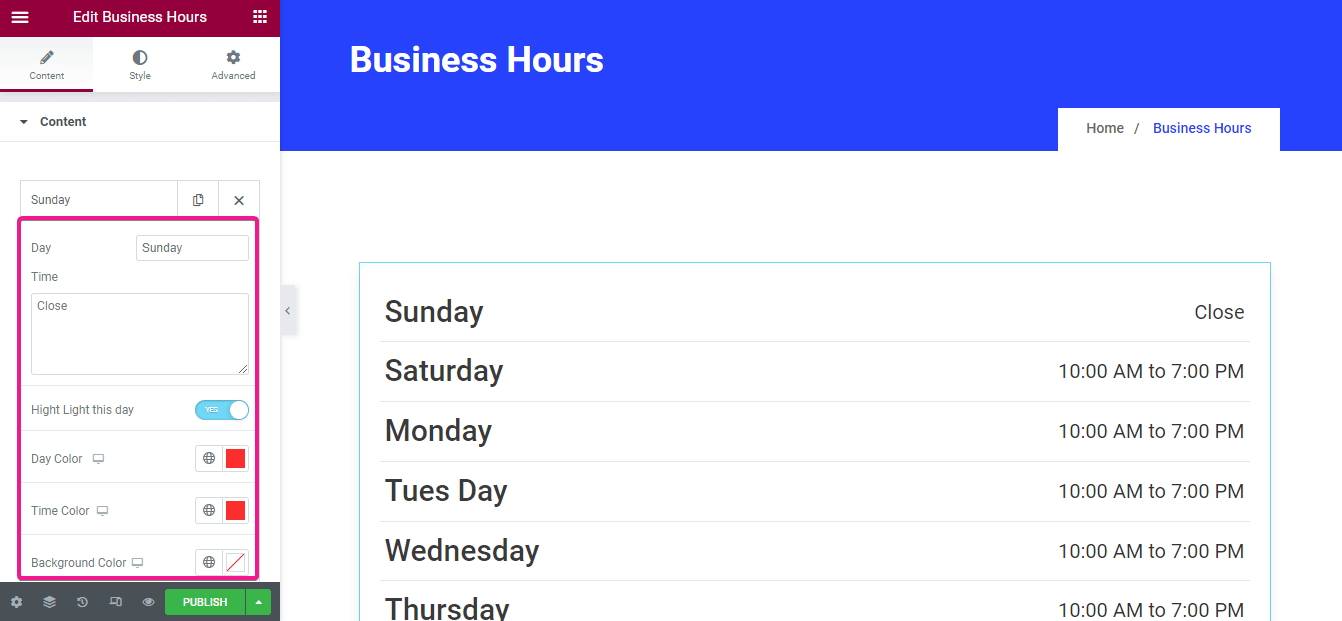
Nehmen Sie nun Stileinstellungen für Ihre hinzugefügten WordPress-Öffnungszeiten vor. Im Style-Tap finden Sie Artikel-, Tages- und Zeiteinstellungen . Um Stileinstellungen für das Element vorzunehmen, bringen Sie die Änderungen in die folgenden Felder:
- Marge: Wählen Sie die Marge für Ihre Geschäftszeiten aus.
- Auffüllung: Wie bei Rand können Sie die Auffüllung ändern.
- Hintergrundtyp: Von hier aus können Sie Ihren WordPress-Öffnungszeiten einen klassischen oder einen Verlaufshintergrund hinzufügen.
- Grenzradius: Geben Sie den Grenzradius des Feldes ein, in dem Ihre Geschäftszeiten angezeigt werden.
- Rahmentyp: Sie können auch den Rahmentyp Ihrer Geschäftszeiten auswählen, der das Feld aus durchgezogenen, doppelten, gepunkteten, gestrichelten und gerillten Rahmen anzeigt.
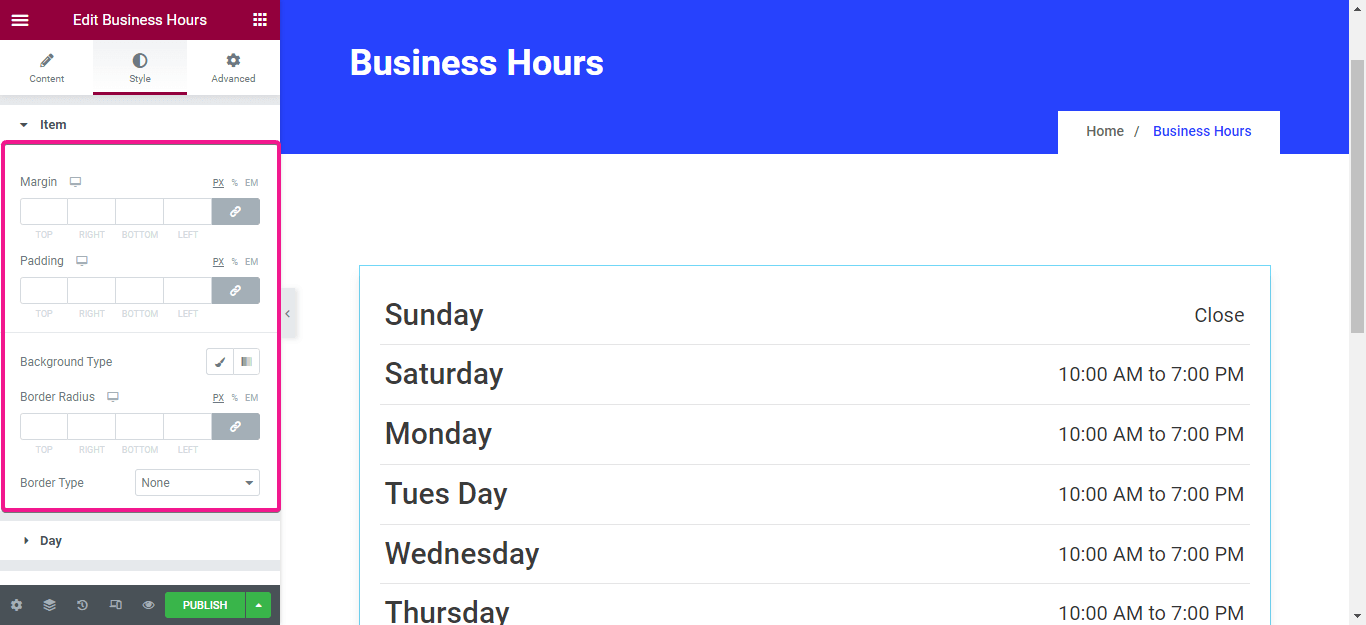
Genau wie beim Artikel können Sie auch die Farbe, die Typografie, den Hintergrundtyp, den Rahmenradius und die Polsterung für jeden Tag anpassen .
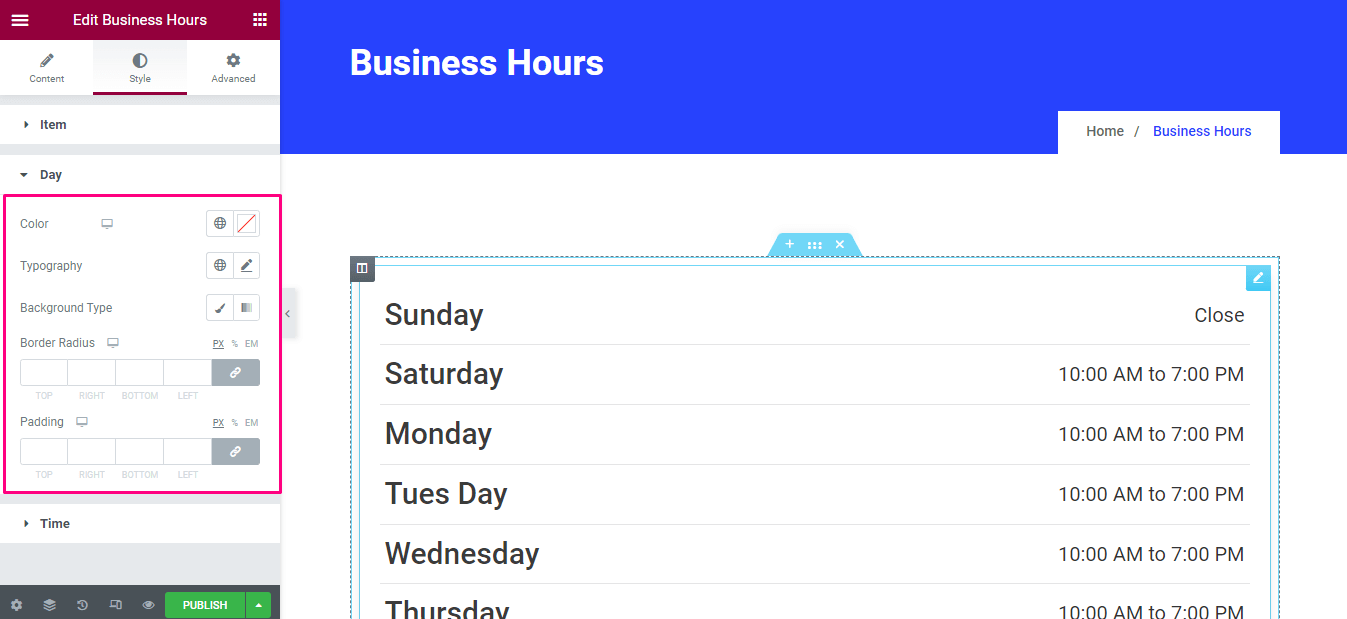
Nachdem Sie dies für den Tag getan haben, wiederholen Sie den gesamten Prozess zur Stilbearbeitung des Zeitabschnitts Ihrer WooCommerce-Öffnungszeiten.
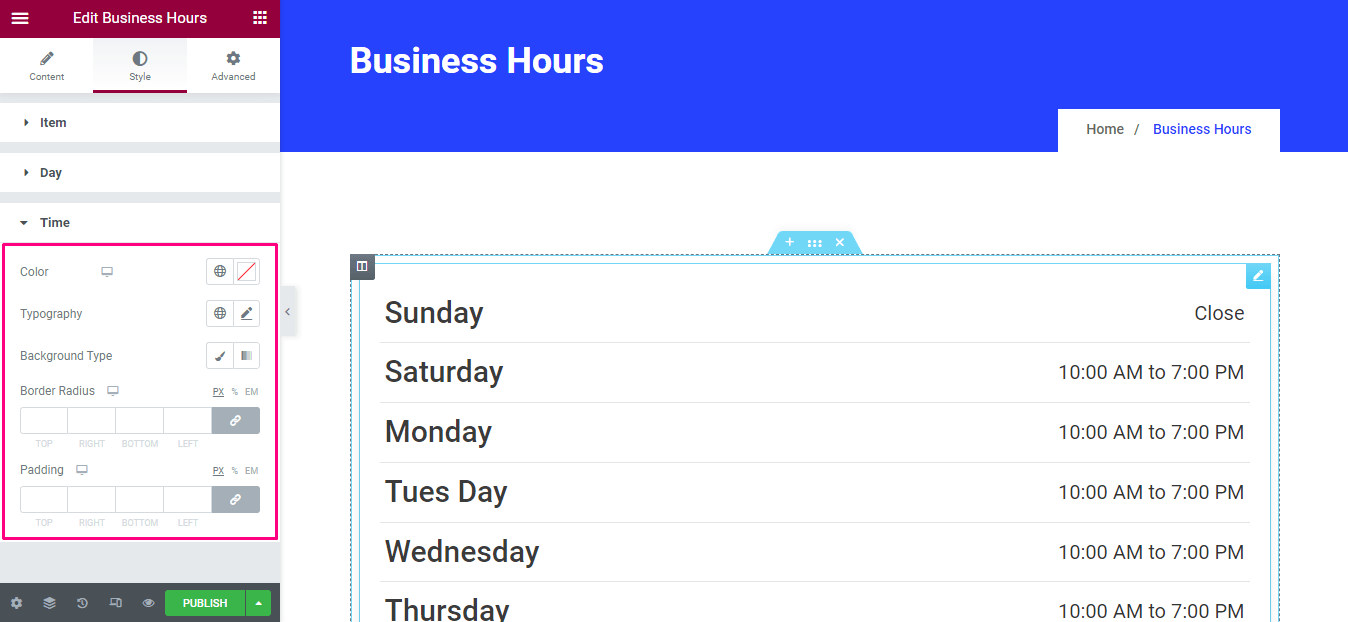
Schritt 4: Veröffentlichen Sie die Änderungen, um Öffnungszeiten zu WordPress hinzuzufügen.
Im letzten Schritt müssen Sie auf die Schaltfläche „Veröffentlichen“ klicken , um die Geschäftszeiten auf Ihrer Website live zu schalten.
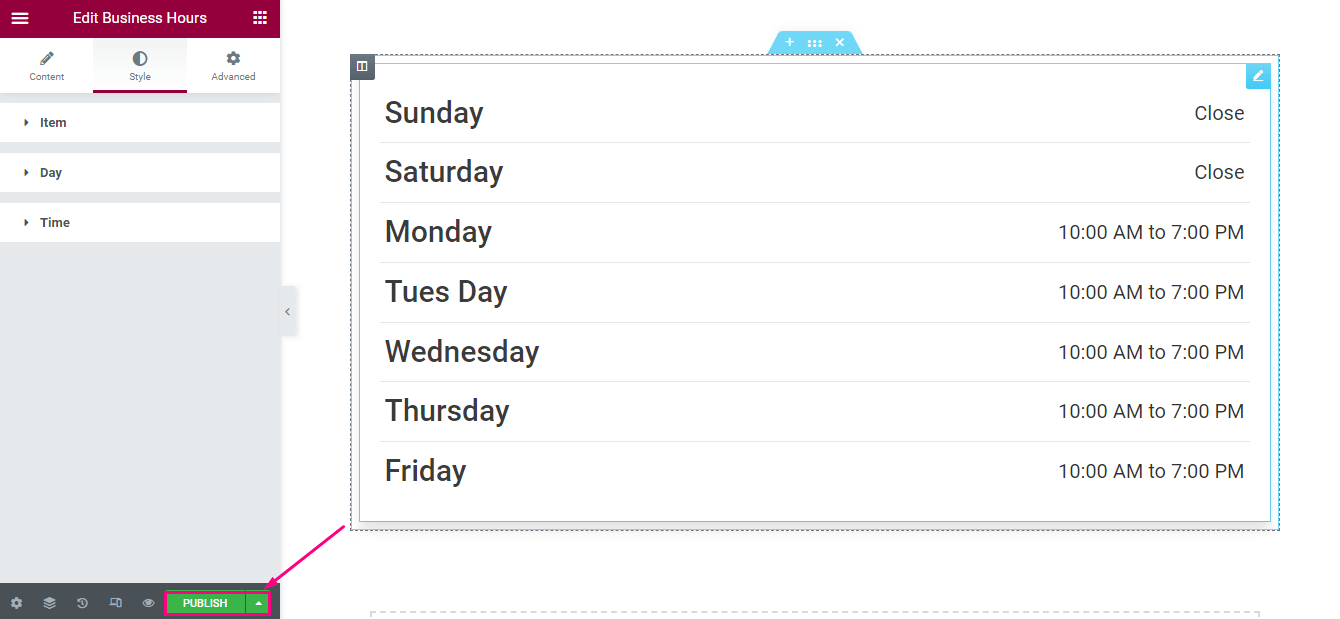
Hier ist das endgültige Aussehen der hinzugefügten Öffnungszeiten zu Ihrer WordPress-Site:
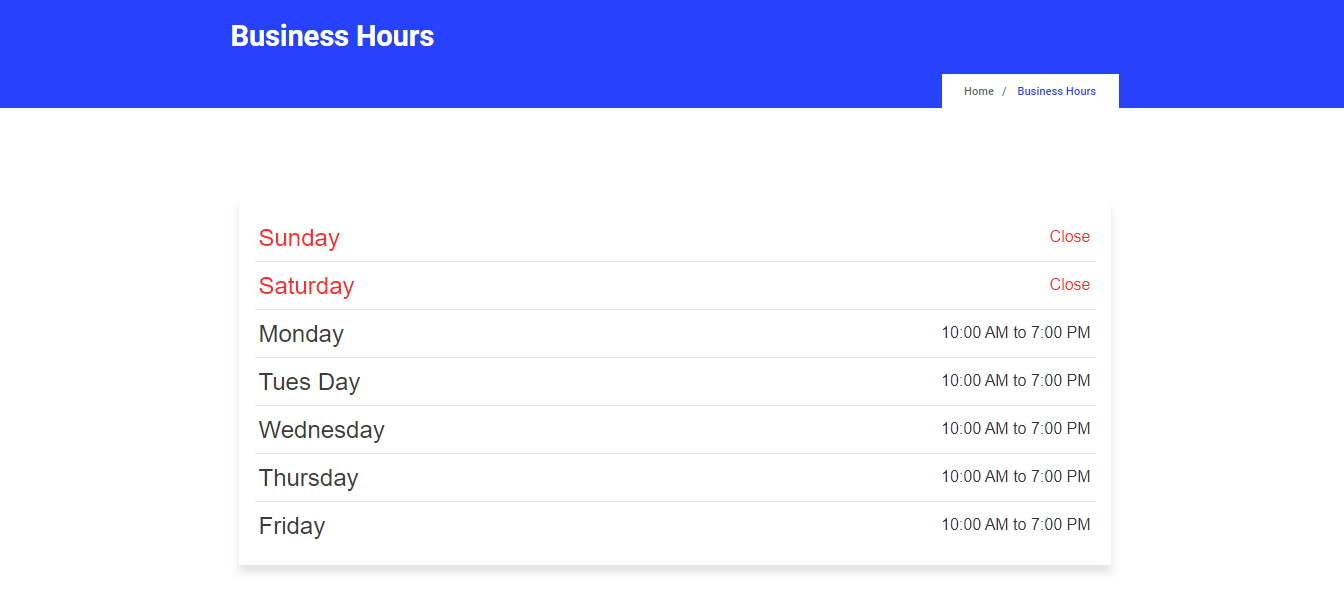

Können Sie die Öffnungszeiten auf WordPress ändern?
Wenn sich Ihre Geschäftszeiten aus irgendeinem Grund ändern oder Sie das Wochenende ändern müssen, können Sie es jederzeit mit dem Geschäftszeiten-Widget von ElementsKit aktualisieren. Gehen Sie einfach zum Backend Ihrer Website und besuchen Sie die Seite, auf der Sie Ihre Geschäftszeiten hinzugefügt haben, und klicken Sie dann auf die Schaltfläche „Mit Elementor bearbeiten“.
Dadurch werden Sie auf eine andere Seite weitergeleitet, auf der Sie Ihre Geschäftszeiten bearbeiten können. Schließlich müssen Sie nach der Bearbeitung auf die Schaltfläche „Aktualisieren“ klicken, um alle Ihre Änderungen live zu schalten.
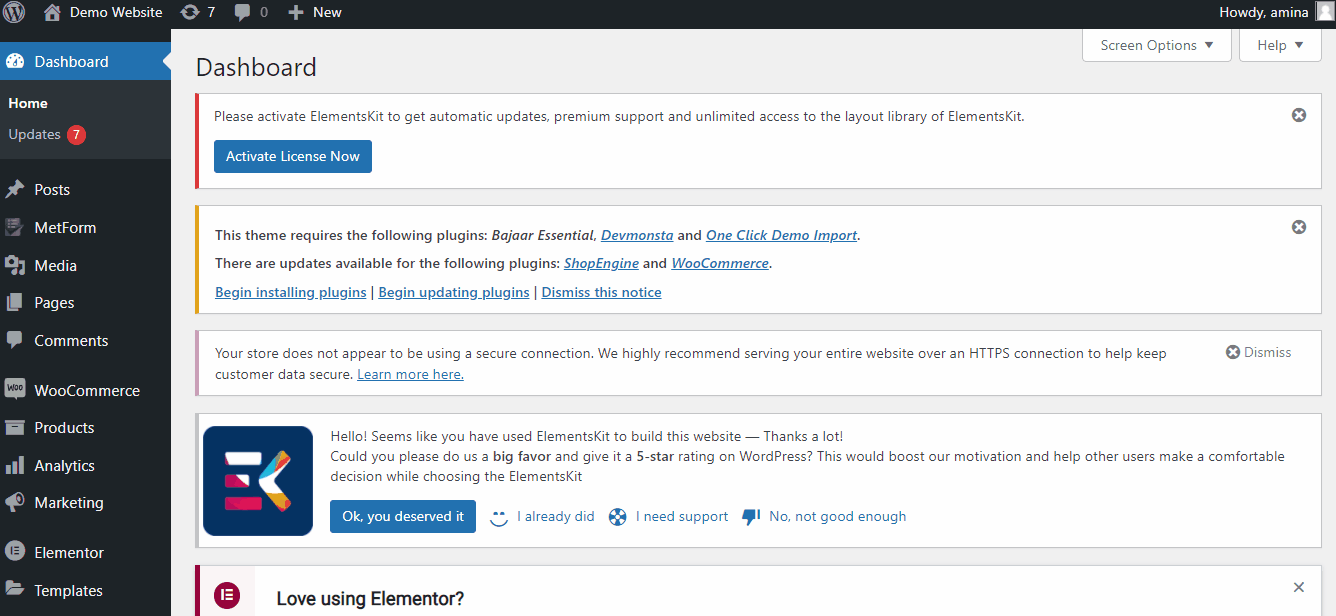
Einpacken
Unabhängig davon, welche Art von Unternehmenswebsite Sie betreiben, ist es wichtig, auf Ihrer Website vollständige Informationen zu Ihrem Unternehmen bereitzustellen. Denn diese zusätzlichen Informationen machen Business-Websites für Kunden vertrauenswürdiger. Eine weitere besorgniserregende Sache ist, dass Kunden Ihre Website immer mit Hunderten anderer Websites vergleichen werden.
In diesem Fall werden sie, wenn sie Ihre Website nicht für zuverlässig halten, andere Websites besuchen, um ihre Produkte oder Dienstleistungen zu erhalten. Die Anzeige der Geschäftszeiten auf Ihrer Website hilft Ihnen dabei, das Vertrauen Ihrer Kunden zu gewinnen, und lässt sie geduldig bleiben, nachdem sie eine Anfrage fallen gelassen oder ein Produkt bestellt haben.
Machen Sie also Ihre Website vertrauenswürdiger, indem Sie die obigen 4 einfachen Schritte befolgen, um Öffnungszeiten zur WordPress-Website hinzuzufügen, die nicht länger als ein paar Minuten dauern.
